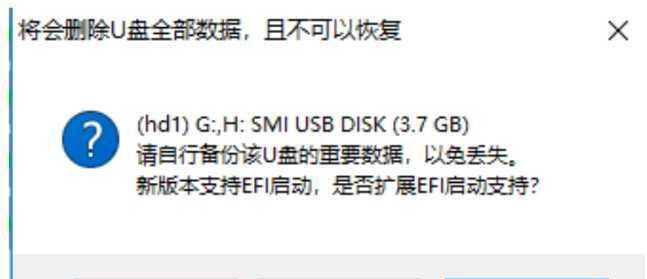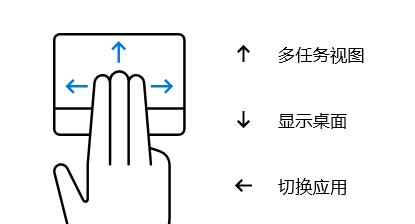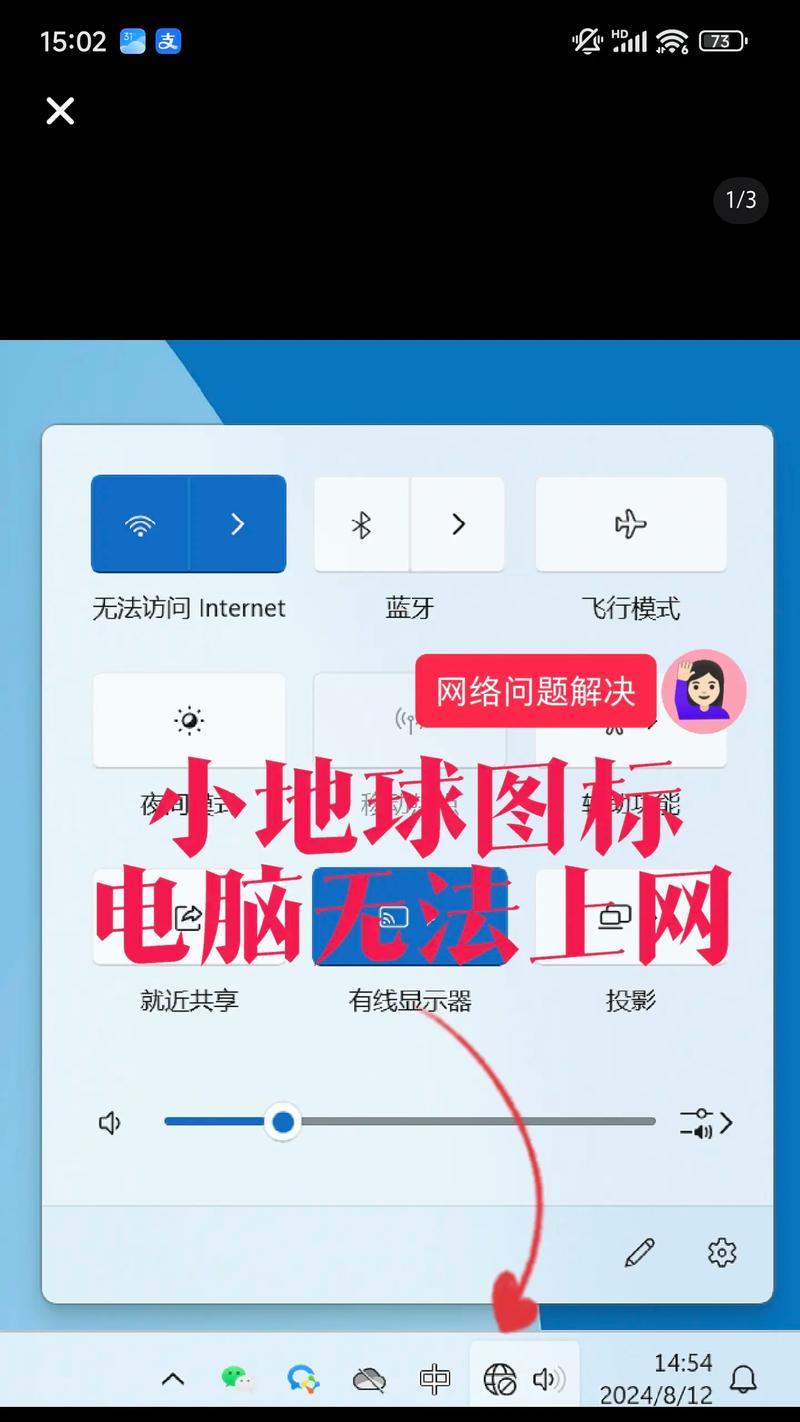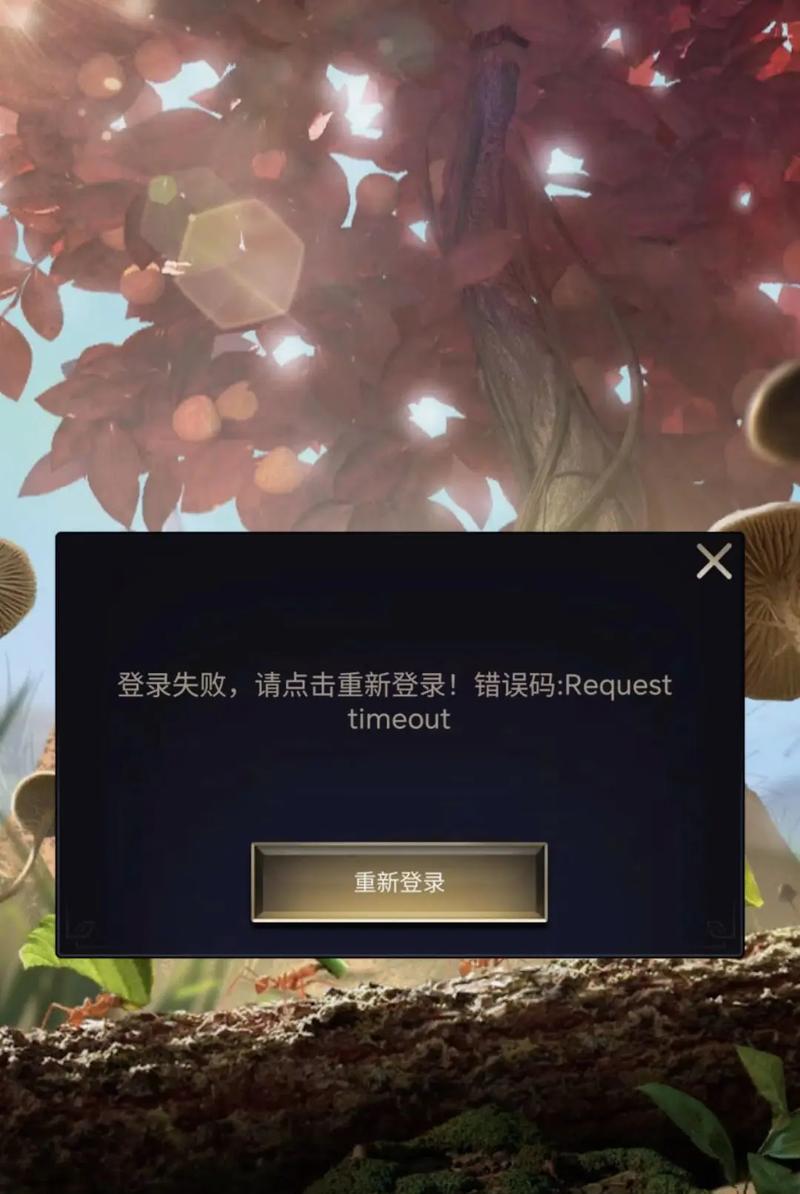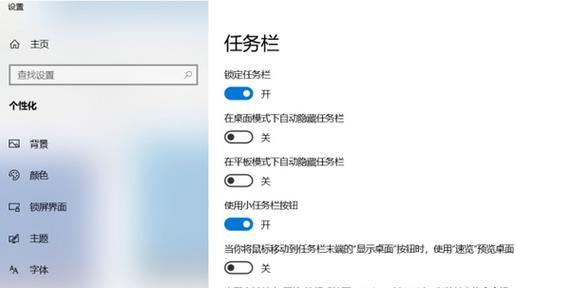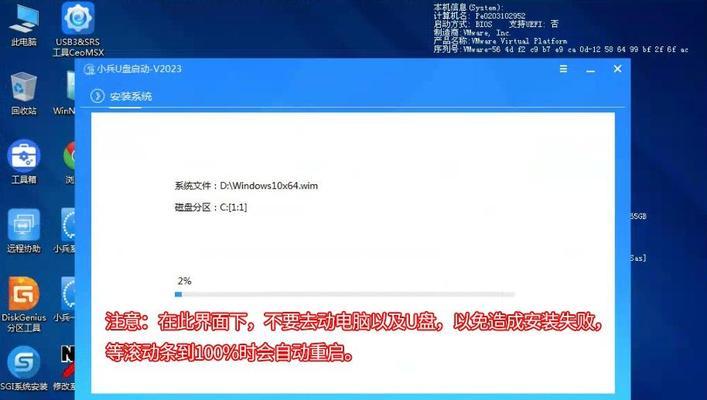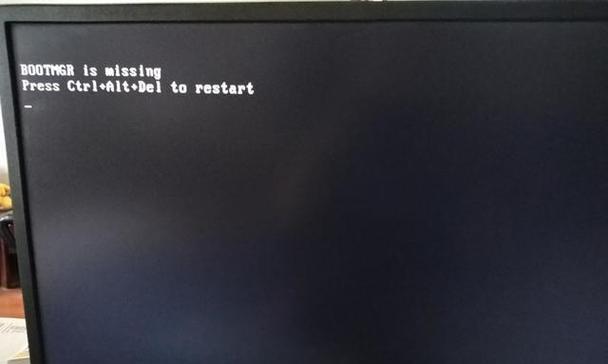随着科技的发展,我们经常会遇到电脑出现问题,需要重装系统的情况。而使用U盘重装系统是一种简便快捷的解决方案。本文将介绍如何利用U盘来重装系统,让您轻松应对各种电脑问题。
一、制作U盘启动盘
1.下载制作工具:为了制作U盘启动盘,首先需要下载一个制作工具,如Rufus等。
2.准备系统镜像文件:根据您的需求,选择合适的系统镜像文件,并确保其完整可靠。
3.打开制作工具:安装好制作工具后,打开它并选择U盘设备。
4.选择镜像文件:在制作工具中选择下载好的系统镜像文件。
5.开始制作:点击开始按钮,制作工具将自动将系统镜像写入U盘中。
二、设置电脑启动顺序
1.重启电脑:将U盘插入电脑后,重新启动电脑。
2.进入BIOS设置:在电脑开机过程中,按下相应的按键(通常是Delete键或F2键)进入BIOS设置界面。
3.调整启动顺序:在BIOS设置界面中,找到启动选项,并将U盘设备移动到第一位,确保电脑首先从U盘启动。
三、开始重装系统
1.保存设置并退出:在BIOS界面中,保存刚才的设置,并退出BIOS。
2.重新启动电脑:电脑将会自动从U盘启动。
3.选择安装方式:根据系统提示,选择合适的安装方式,如全新安装或修复安装等。
4.按照步骤进行:按照系统安装向导的指引,一步一步完成系统重装的过程。
5.等待安装完成:系统安装过程需要一定时间,请耐心等待。
四、系统配置与优化
1.选择语言和地区:在系统安装完成后,根据个人需求选择合适的语言和地区设置。
2.更新驱动程序:连接网络后,打开设备管理器,更新电脑中各种硬件设备的驱动程序,以确保它们能够正常运作。
3.安装常用软件:根据个人需求,安装各种常用软件,如浏览器、办公软件等。
4.配置系统设置:根据个人喜好,进行系统设置,如屏幕分辨率、背景壁纸等。
5.安装杀毒软件:为了保护电脑安全,安装一个可靠的杀毒软件,保护系统免受病毒的侵害。
五、备份重要数据
1.整理文件:在重装系统之前,将重要的文件整理好,并备份到其他存储设备中。
2.利用云存储:使用云存储服务,将重要的文件备份到云端,以便日后的恢复。
3.使用外部存储设备:将文件备份到移动硬盘、光盘或其他U盘等外部存储设备中。
4.验证备份文件:确保备份文件的完整性和可用性,以防日后需要恢复数据时出现问题。
5.妥善保管备份文件:将备份文件妥善保管,放置在安全可靠的地方,以免遗失或损坏。
六、注意事项与常见问题
1.选择合适的系统镜像文件非常重要,应从官方渠道下载,并确保完整性。
2.制作U盘启动盘时,应确保U盘为空,以免造成数据丢失。
3.在重装系统过程中,应注意备份重要数据,以防数据丢失。
4.在系统配置与优化阶段,选择可靠的软件和驱动程序是确保系统正常运行的关键。
5.如果在重装系统过程中遇到问题,可以参考相关教程或求助专业人士。
通过本文的介绍,我们了解了如何使用U盘来重装系统。只要按照步骤操作,您就能轻松应对各种电脑问题,让电脑焕发新生。记得备份重要数据,并留意注意事项与常见问题,让重装系统变得更加轻松愉快。